电脑怎么重装系统win11,台式电脑重装系统win11的步骤教程
- 分类:重装系统 回答于: 2022年10月27日 16:08:25
现在很多用户已经使用了Win11系统,但Win11系统有时候会出现故障。当我们遇到无法解决的故障时,我们会想用Windows系统的一键系统来解决电脑现在面临的故障。那么电脑怎么重装系统win11呢?下面小编给大家分享一下电脑怎么重装系统win11教程。
工具/原料:
系统版本:Windows 11
品牌型号:ThinkPad
软件版本:小白一键重装系统
方法步骤:
1、首先下载好win11原版系统镜像到电脑上,将windows11 iso镜像解压后放在除C盘以外的盘中。
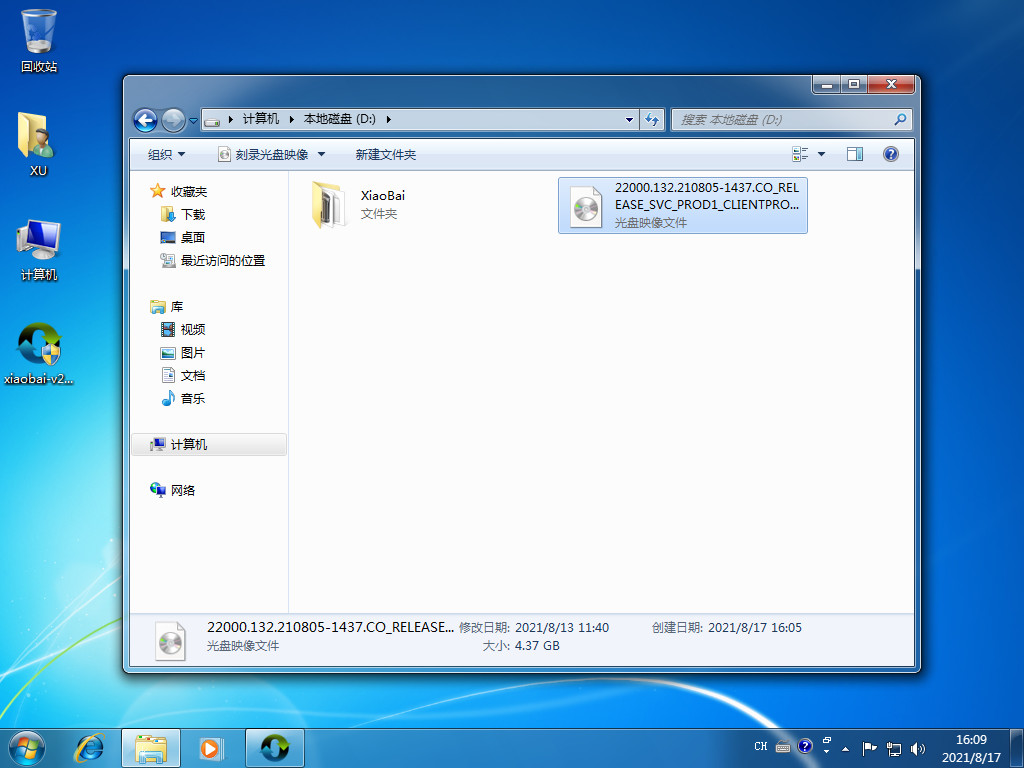
2、下载安装小白一键重装系统工具到电脑上,然后打开,选择左栏的备份还原,点击自定义还原进入下一步。
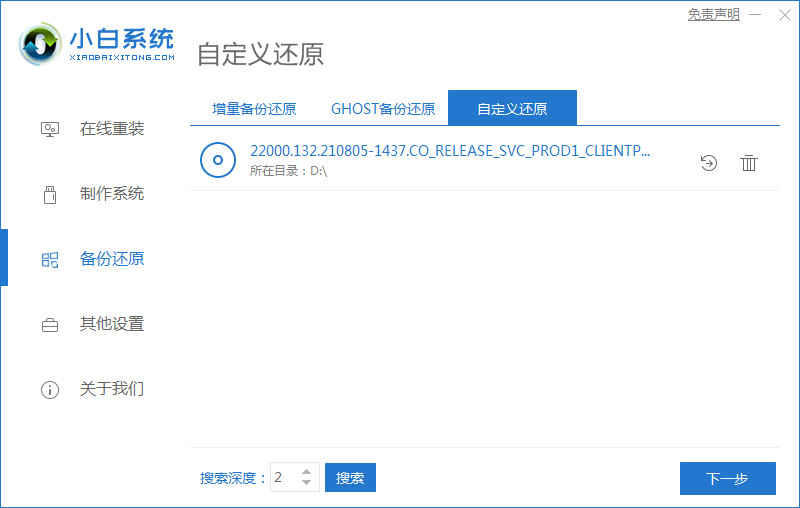
3、点击install.wim进入下一步,软件会自动识别刚刚下载的windows11系统镜像,然后选择该镜像系统点击安装。
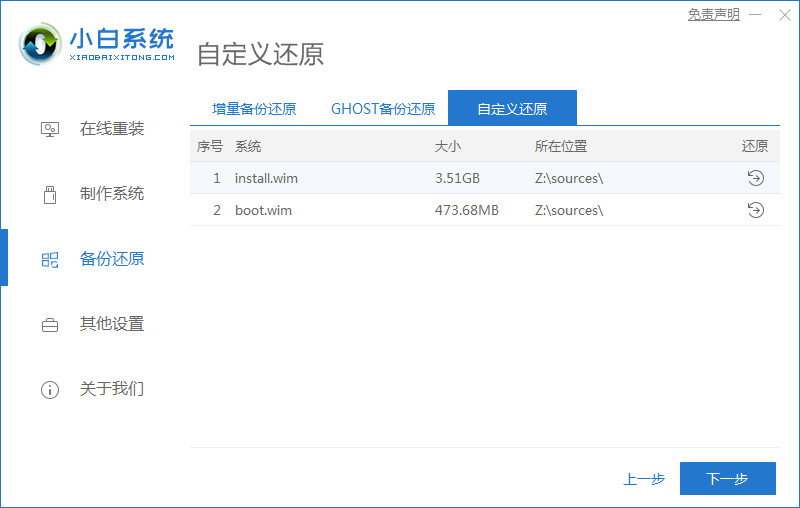
4、耐心等待软件部署系统,完成后重启电脑。
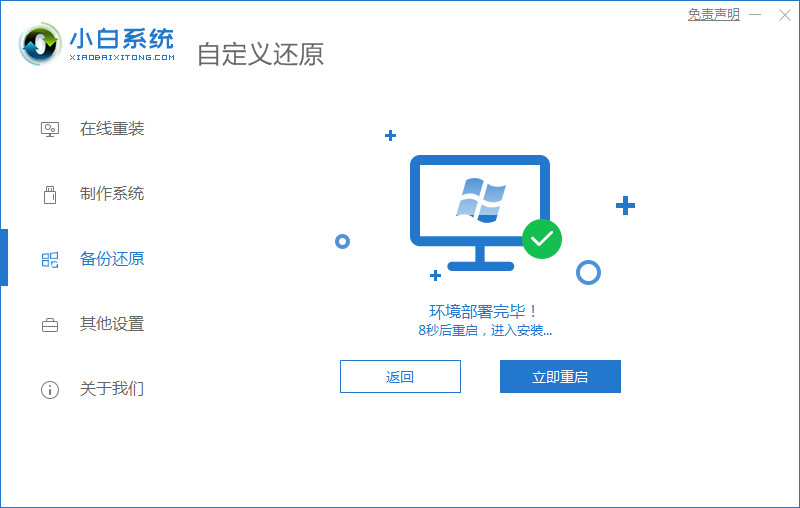
5、在启动界面选择带有光标的项进入PE系统安装。
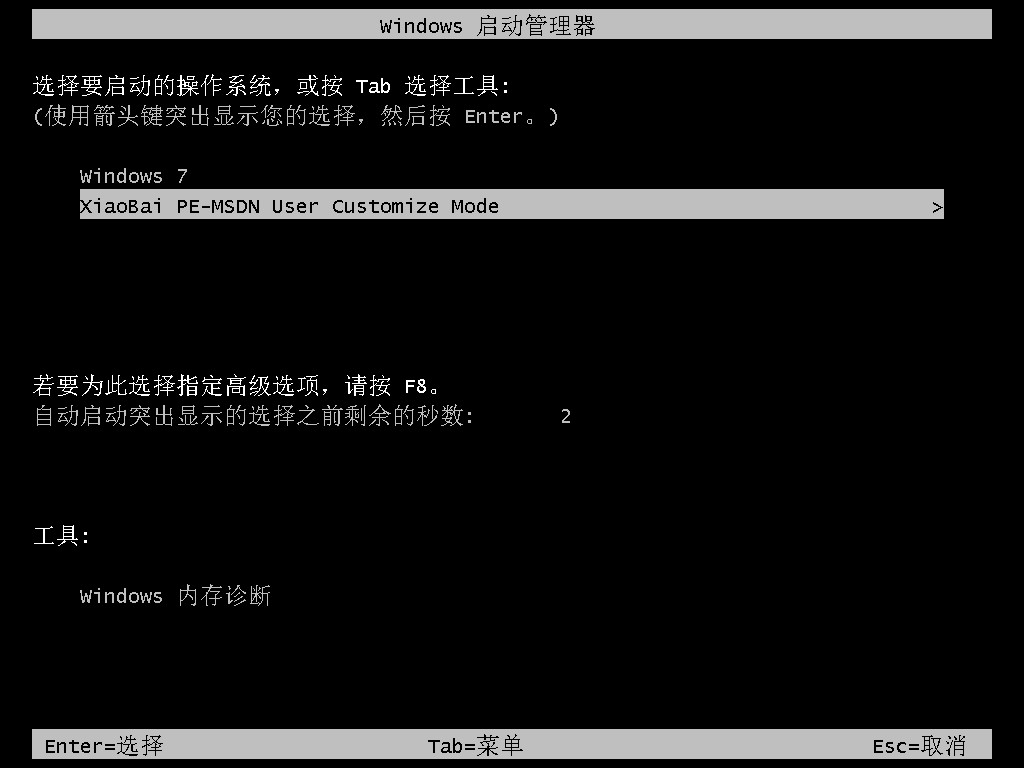
6、安装完成后重启电脑。

7、进入新系统桌面即重装成功。
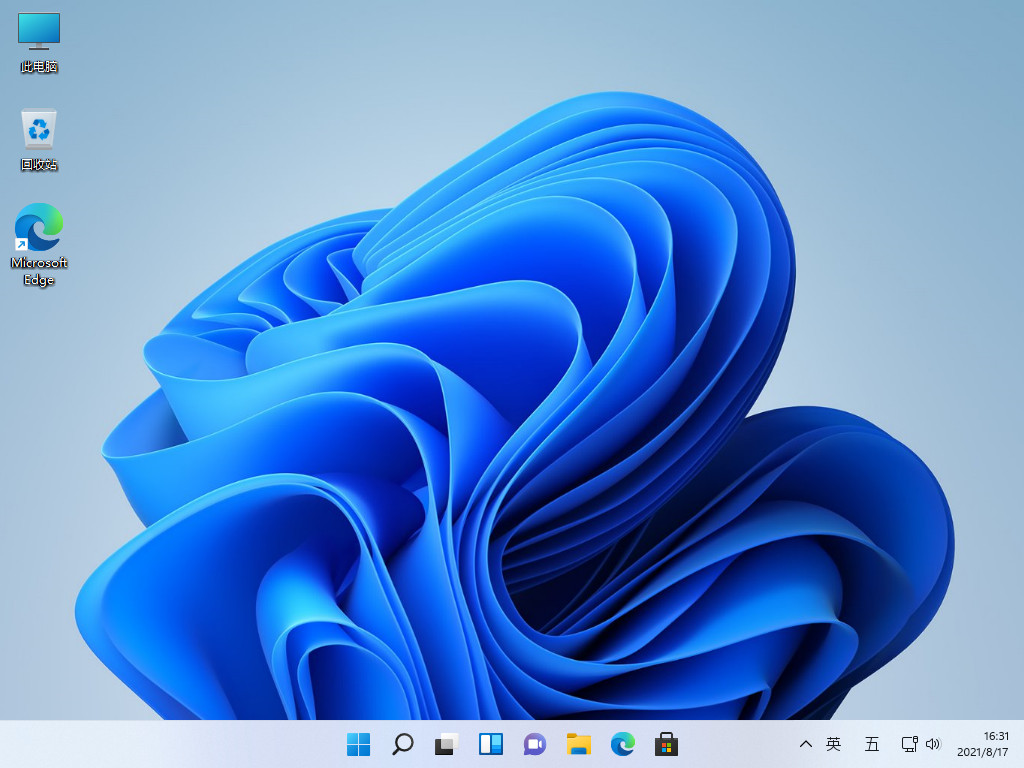
注意事项:
1、安装win11系统的电脑安装时注意引导模式和分区对应,legacy+mbr或uefi+gpt,否则安装后可能引导不了。
2、电脑必须有网络连接,官网安装要在线下载系统安装文件。重装前请务必关掉所有的杀毒软件,win10自带系统恢复出厂功能,可以先尝试通过重置功能进行系统还原。
3、重装之前请大家务必注意备份重要资料。电脑有价,数据无价——重要数据备份之后,电脑随便折腾都没问题。大不了就是重装不成功。系统软件问题多试几次总能解决的,但重要数据一旦误删想恢复回来就没那么容易了。
总结
以上便是台式电脑重装系统win11的步骤,相信你们通过这篇文章,已经安装好了电脑windows11系统了,其实重装系统就是这么简单,步骤不多,而且操作简单,支持各种U盘制作、读写速度快,安全稳固,能让你在最短的时间内学会并使用小白一键重装系统制作来进行重装windows系统。以上就是小编总结出来的方法,希望能帮到大家。
 有用
26
有用
26


 小白系统
小白系统


 0
0 0
0 0
0 0
0 0
0 0
0 0
0 0
0 0
0 0
0猜您喜欢
- 大白菜u盘如何安装win7系统,大白菜u盘..2022/11/19
- 电脑怎样快速重装系统-电脑重装系统步..2022/09/27
- 小白一键重装系统如何使用?小白系统官..2023/03/28
- 华硕笔记本重装系统win7步骤..2022/12/07
- 笔记本如何重装系统win10专业版..2023/05/03
- 一键重装系统win7,一键重装系统win7详..2023/02/23
相关推荐
- 怎么重装系统win7旗舰版?电脑重装系统w..2023/04/13
- 电脑怎么重装Win8.1系统?Windows8.1系..2023/03/22
- 如何制作u盘启动盘安装win10系统..2022/11/21
- win10系统如何重装,win10系统重装教程..2022/11/09
- u盘如何重装系统win7,u盘重装系统win7..2022/11/11
- 晨枫U盘启动盘制作工具,晨枫U盘启动BIO..2023/01/03

















